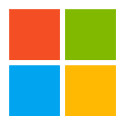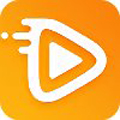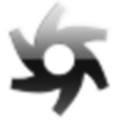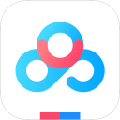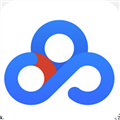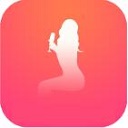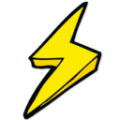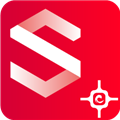Mirroid同屏助手是一款手机与电脑同屏神器,可以在电脑pc端控制手机,非常适合一些手机事务繁忙的用户,用Mirroid同屏助手可以提高事情处理效率。
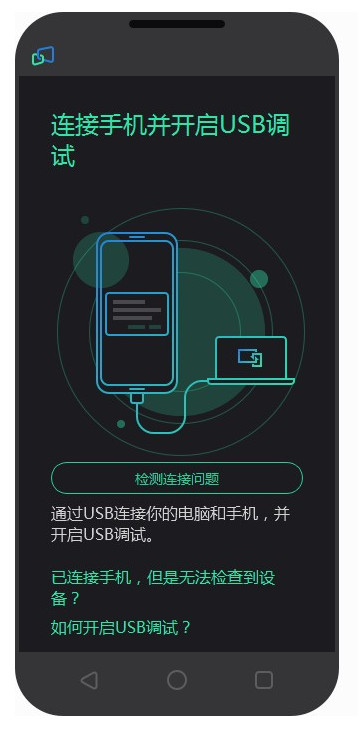
功能介绍
1.Mirroid同屏助手目前支持使用电脑输入法,直接用键盘进行应用内输入法;
2.Mirroid同屏助手支持全屏模式,应用/游戏界面更大,比手机视野更宽更广~
3.Mirroid同屏助手支持键盘操控,电脑上玩吃鸡游戏,不用担心模拟器封禁;
4.Mirroid同屏助手一键截图,快速完成应用/游戏界面图片保存到系统相册;(电脑文件快速共享到手机(拖拽电脑文件进mirroid即可)
使用方法
常用功能快捷键
Ctrl+P:电源键
Ctrl+↑:音量加
Ctrl+↓:音量键
Ctrl+B:返回
Ctrl+H:回到桌面
Ctrl+S:切换任务
Ctrl+F:全屏显示
Ctrl+X:截屏
Ctrl+N:展开安卓通知面板
Ctrl+Shift+N:收起安卓通知面板
双击左键:唤醒屏幕
Ctrl+O:仅手机端熄屏幕
手机品牌开启USB调试的教程
华为手机
1. 点击“设置”图标
2. 点击“关于手机”
3. 连续点击“版本号”7次进入开发者模式
4. 返回设置,进入“开发人员选项”
5. 开启“开发人员选项”
6. 系统6.0以上版本请先打开“仅充电模式下允许ADB调试”
7. 开启“USB调试”
小米手机
1. 点击“设置”图标
2. 点击“我的设备”
3. 点击“全部参数”
4. 连续点击“MIUI版本”7次进入开发者模式
5. 点击“开发者选项”
6. 开启“开发人员选项”和“USB调试”
7. 如“USB调试”下有“USB安装”和“USB调试(安全设置)”,请开启这两个项目
三星手机
1. 点击“设置”图标
2. 点击“开发者选项”
3. 开启“开发人员选项”和“USB调试”












 优酷视频去广告电脑版 v8.0.7.10270 破解版
优酷视频去广告电脑版 v8.0.7.10270 破解版 continuum 2021汉化破解版 v14.0.0.488 最新版
continuum 2021汉化破解版 v14.0.0.488 最新版 洋葱浏览器电脑版 v1.1.0.0 最新版本
洋葱浏览器电脑版 v1.1.0.0 最新版本 金山卫士u盘修复工具 v4.0 免费版
金山卫士u盘修复工具 v4.0 免费版 SSD Fresh 2021(SSD固态硬盘优化工具) v10.01 中文汉化版
SSD Fresh 2021(SSD固态硬盘优化工具) v10.01 中文汉化版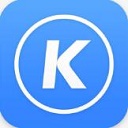 酷狗音乐播放网页版 免费版
酷狗音乐播放网页版 免费版 腾讯视频去广告电脑版 v11.7.3094 破解版
腾讯视频去广告电脑版 v11.7.3094 破解版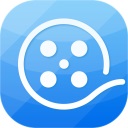 爱剪辑去片头片尾无广告版 v3.0.0.2000
爱剪辑去片头片尾无广告版 v3.0.0.2000